Čítal som raz, že Jonathan Franzen píše svoje romány pomocou starého laptopu, pretože nemá bezdrôtovú anténu. Taktiež urobil mimoriadne opatrenie týkajúce sa lepenia konektora Ethernet do portu Ethernet a potom orezanie kábla tak, aby nebol žiadny spôsob - káblový alebo bezdrôtový - mohol mať prístup k internetu počas písania.
Vedieť, že Franzen potreboval takéto opatrenia, aby som zostal sústredený, ma cítil trochu lepšie o sebe a mojich časom strávených cestách na internete. Ak potrebujete nejakú pomoc počas pracovného dňa (a mimo Facebooku), WasteNoTime vám môže pomôcť.
Toto rozšírenie prehliadača Chrome vám umožňuje nastaviť biele a čierne zoznamy webových stránok a umožňuje vám nastaviť časový limit pre stránky, na ktoré pravidelne strácate čas. Tiež sleduje čas, ktorý strávite každý deň, týždeň alebo mesiac na webových stránkach, ktoré navštívite najviac, a zobrazuje údaje v odhaliteľnom stĺpci.

Pri inštalácii programu WasteNoTime umiestnite na paneli s nástrojmi na paneli nástrojov vpravo od panela s adresou URL malé tlačidlo (s ikonou hodín). Kliknutím na tlačidlo získate prístup k nastaveniam, pomocou ktorých môžete nastaviť stránky, ktoré chcete zablokovať alebo alternatívne povoliť.
Súvisiace príbehy
- Ako nastaviť časované blokovanie webových stránok v systéme Windows
- Ako používať viaceré záložky v prehliadači Chrome
- Päť spôsobov, ako zastaviť online nakupovanie impulzov
Ak chcete zablokovať určitú lokalitu, kliknite na tlačidlo WasteNoTime, keď práve hľadáte stránku, ktorú chcete zablokovať, a kliknite na odkaz Blokovať lokalitu. Ak chcete otvoriť novú kartu s nastaveniami rozšírenia, môžete tiež kliknúť na odkaz Nastavenia v kontextovom okne aplikácie WasteNoTime. Tu môžete pridávať stránky do zoznamu blokov a do zoznamu povolení. Ak aktivujete funkciu Okamžitý zámok, môžete aktivovať zoznam Allow Allow (Zoznam povolených), ktorý môžete zablokovať pre všetky stránky alebo pre všetky lokality okrem tých, ktoré sú uvedené na vašom Allow List. Keď nastavíte funkciu Instant Lockdown, môžete tak urobiť po určitú dobu.

Niekoľko dobre rozložených prestávok počas pracovného dňa je prospešné. Ak sa chcete prihlásiť k tomuto smeru myslenia, môžete si udeliť určitý čas (napríklad 30 minút), aby ste navštívili Facebook, Twitter a iné stránky vo vašom blokovom zozname. Na stránke nastavení WasteNoTime kliknite na tlačidlo Time Allowed (Povolené časové obdobie), aby ste určili dni a časové rozmedzie platnosti tejto funkcie. Nastavil som ho napríklad na pracovné dni od 8.00 do 18.00 hod. A dal som si 30 minút. Povolený čas je celková čiastka, čo znamená, že je čas, ktorý môžete minúť na všetky blokované stránky spolu, a nie je čas, ktorý môžete minúť individuálne. Keď dosiahnete svoj časový limit, pri pokuse o navštívenie stránky vo vašom zablokovanom zozname sa zobrazí táto stránka:

Nakoniec kliknite na odkaz Časový sledovač buď z kontextového okna služby WasteNoTime, alebo na stránke s nastaveniami, aby ste videli, kde sa váš deň, týždeň alebo mesiac odohrali. Zobrazuje vám stĺpcový graf času stráveného na 10 najnavštevovanejších lokalitách.

WasteNoTime je tiež k dispozícii pre Safari. Máte nejaké účinné tipy na riadenie času? Ak áno, pomôžte mi pomôcť a komentovať nižšie.
(Via AddictiveTips)










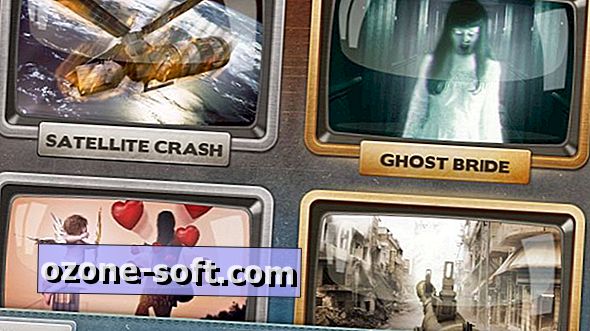


Zanechajte Svoj Komentár